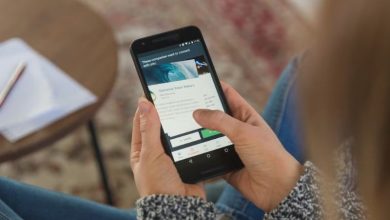چگونه مصرف باتری در آی او اس 15 را کاهش دهیم؟
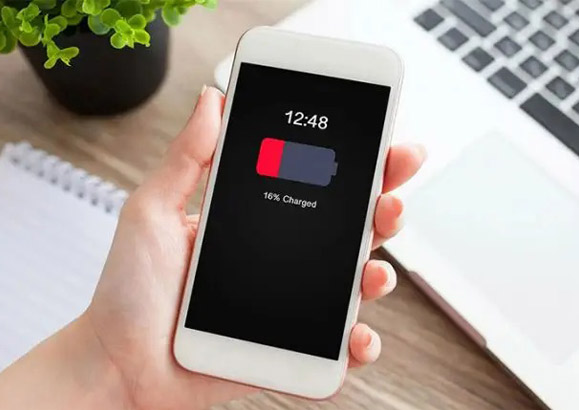
آنچه در این مقاله میخوانید
زمان مورد نیاز برای مطالعه: 4 دقیقه
چندی پیش اپل نسخه جدید سیستم عامل محبوب خودش یعنی iOS 15 رو در اختیار کاربران قرار داد تا بتونن از ویژگیهای جدید و جذاب اون بهره ببرن از جمله SharePlay over FaceTime، سفارشیسازی بیشتر پیامها، Focus Mode مفید و موارد دیگه؛ با این حال و در کنار همه این ترفندهای جدید، iOS 15 مشکلات جدیدی رو هم به همراه داشته.
این طبیعیه که باتری گوشیهوشمند به مرور زمان ضعیف میشه و وقتی گوشی شما دو سال از عمرش می گذره، به اندازه زمانی که کاملا نو بود، شارژ نمی شه؛ با این وجود تخلیه باتری در آیفون پس از بروزرسانی iOS 15 یکی از مسائلی هست که برای کاربران رخ داده و بسیاری از کاربران به دنبال راههایی برای افزایش عمر باتری آیفون در iOS 15 هستن.
وقتی که شارژ باتری آیفون شما خالی میشه، دستگاه شما به چیزی شبیه چند ورق کاغذ تبدیل میشه و گاها انتقادی که کاربران آیفون و یا حتی آیپدها از دستگاههای خودشون دارن، اینه که میزان مصرف شارژ و ماندگاری شارژ باتری همیشه مطابق با میل اونها نیست و زودتر از موعد خالی میشه و باتوجه به این که در حال حاضر بعضی از کاربران آیفون، با مشکل تخلیه سریع باتری در iOS 15 روبرو هستن، در این مقاله چند نکته حرفهای رو برای افزایش عمر باتری آیفون در این نسخه به شما عزیزان آموزش میدیم؛ پس در ادامه با گوشیشاپ همراه باشید.
– از حالت تاریک استفاده کنید
حالت تاریک اولین بار در iOS 13 چند سال پیش معرفی شد و از اون زمان نه تنها بهترین روش استفاده از iPhone شما بوده، بلکه به عمر باتری هم کمک میکنه و به همین دلیل در اینجا نحوه شروع استفاده از حالت تاریک در iPhone رو خدمت شما آموزش میدیم:
- تنظیمات رو باز کنید.
- روی Display & Brightness ضربه بزنید.
- Dark رو انتخاب کنید.
اگر میخواهید باتری بیشتری رو ذخیره کنید، مطمئن بشید که گزینه Automatic در زیر حالت Light and Dark خاموش هست؛ همونطور که گفتیم تعویض آیفون از حالت روشن به تاریک میتونه عمر باتری شما رو در دراز مدت کاهش بده، زیرا حالت تاریک همیشه بهترین انتخاب برای طول عمر بیشتر باتری هست.
– فعالسازی حالت Low Power (حالت کم مصرف)
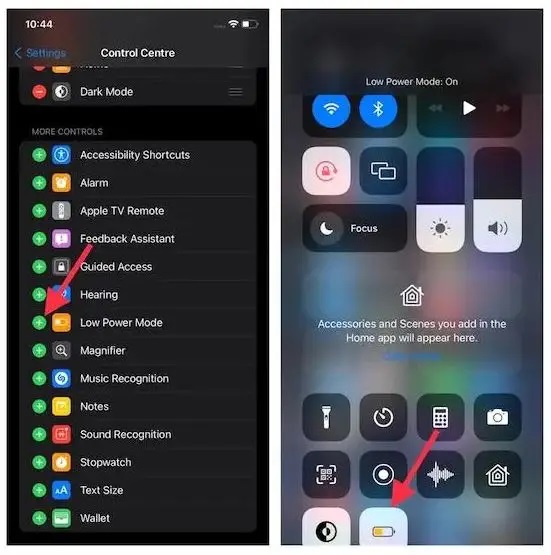
اپل ضمن انتشار آپدیت iOS 9 قابلیت جدیدی رو به سیستم عامل آی او اس اضافه کرد که به اون حالت Low Power Mode یا “حالت مصرف انرژی کم” گفته میشه و همونطور که از اسم این حالت مشخص هست، با فعال سازی اون میزان مصرف انرژی و شارژ باتری دستگاه کاهش پیدا میکنه.
برای فعال کردن این ویژگی، به Settings > Battery برید و سپس، دکمه Low Power Mode رو روشن کنید.
از طرفی اگه میخواید این کار رو بدون دردسر انجام بدید، کافیه تا مسیر Settings -> Control Center رو در پیش گرفته و سپس ویژگی ‘Low Power Mode’ رو زیر بخش ‘More Controls’ قرار داده و دکمه اضافه شدن “+” رو بزنید تا از این به بعد، هر بار تنها با چند کلیک از طریق Control Center این گزینه رو فعال و یا غیرفعال کنید.
– کاهش جنبش رابط کاربری (Reduce Motion)
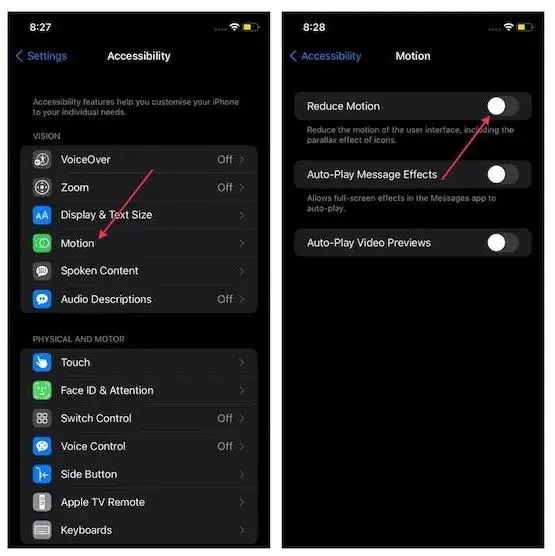
وقتی صحبت از تخلیه سریع و کاهش مصرف باتری در آی او اس 15 میشه، هر روش موثری رو باید انجام داد و در همین راستا میتونید با کاهش حرکت رابط کاربری آیکونها، عمر باتری دیوایس خودتون رو تا حد زیادی بهبود ببخشید؛ برای انجام این کار کافیه تا مسیر Settings -> Accessibility -> Motion رو در پیش گرفته و حالا روی چراغ کنار Reduce Motion کلیک کرده تا فعال بشه.
– خاموش کردن آپدیتهای خودکار اپلیکیشنها

گوشی آیفون شما به طور خودکار در App Store به روزرسانی ها رو جستجو می کنه تا برنامههای شما رو در اولین زمان ممکن، بروزرسانی کنه؛ با این وجود، اگرچه این کار راحت هست، اما اگر میخواهید عمر باتری بیشتری داشته باشید، میبایست آپدیتهای خودکار اپلیکیشنهاتون رو خاموش کنید و برای خاموش کردن بهروز رسانی خودکار برنامهها، این مراحل را انجام دهید:
- تنظیمات (Settings) رو باز کنید.
- به App Store برید.
- چراغ کناری گزینه “App Updates” و “Apps” رو که درست زیر بخش Automatic Downloads قرار داره، خاموش کنید.
– غیرفعال کردن ویژگی Background App Refresh
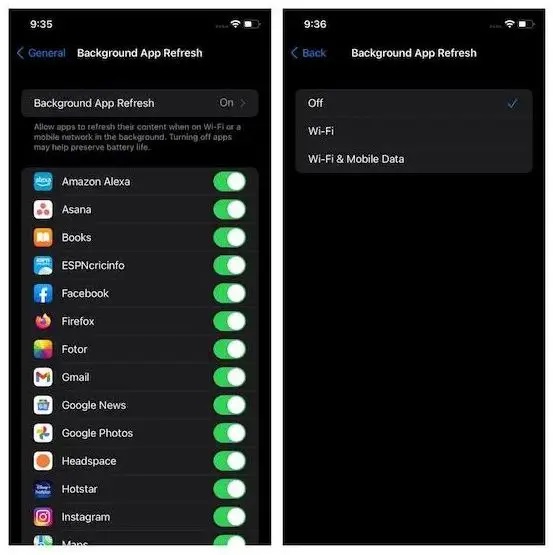
بد نیست بدونید بعضی از برنامهها یا اپلیکیشنهایی که در دستگاه شما نصب هستن، به طور اتوماتیک در پس زمینه دستگاه فعال بوده و به آپدیت اطلاعات خودشون میپردازن که به این فرآیند اصطلاحا رفرش شدن اپلیکیشنهای پس زمینه گفته میشه؛ این عمل منجر میشه تا برنامه مد نظر همواره اطلاعات به روز رو سریعا براتون ارائه کنه و به عنوان مثال برنامه ایمیل آیفون شما با فعال بودن در پس زمینه و آپدیت اتوماتیک اطلاعات خودش، میتونید به محض دریافت ایمیل جدید، شما رو از این موضوع مطلع کنه.
برای غیرفعال کردن ویژگی Background App Refresh هم میبایست به بخش تنظیمات (Settings) گوشیتون رقته و مسیر General -> Background App Refresh -> Background App Refresh رو دنبال کنید؛ حالا در این قسمت میتونید این ویژگی رو به طور کامل خاموش کنید.
– استفاده از ویژگی Auto Brightness (روشنایی خودکار)
فراموش نکنید که هرچه نور صفحه نمایش آیفون شما بیشتر باشه، مصرف انرژی و شارژ باتری اون هم بیشتر خواهد بود و بنابراین یکی دیگه از روشهایی که با استفاده از اون میتونید با مشکل خالی شدن شارژ باتری آیفون در iOS 15 مقابله کنید.
به صورت پیش فرض، قابلیت روشنایی خودکار در آیفون فعال هست اما به هر دلیل ممکنه این ویژگی خاموش شده باشه و یا خودتون اون را غیر فعال کرده باشید و بنابراین برای این که قابلیت روشنایی خودکار رو دوباره فعال کنید، باید مراحل زیر رو طی کنید:
- به تنظیمات (Settings) و سپس بخش Accessibility برید.
- روی گزینه Display & Text size بزنید.
- به پایین لیست برید و گزینه Auto Brightness رو به رنگ سبز در بیارید.
با استفاده از این نکات، میتونید آیفون خودتون رو تا زمانی که امکان داره، روشن نگه دارید و البته که با چند تنظیم ساده، میتوانید مدت زمان بیشتری بین شارژها فاصله داشته باشید؛ امیدواریم از مقاله روش افزایش طول عمر باتری آیفون راضی بوده باشید و اون رو با دوستان خود به اشتراک بذارید.